【レビュー製品】
・ロジクール ワイヤレスマウス G700
・ロジクール ゲーミングキーボード G510
・ロジクール G35 サラウンド サウンド ヘッドセット
2回目のレビューということで、張り切っていきたいと思います(^-^)
【内容物】
・ロジクール ワイヤレスマウス G700
・ロジクール ゲーミングキーボード G510
・ロジクール G35 サラウンド サウンド ヘッドセット
・指令書
〔テーマ〕 • 各製品の接続設定、使用感
• 製品のクオリティー(マウスなら反応速度や、クリック感、他ボタンのアドバンテージ、
ワイヤレスのよさなど)
無線でもマウスレート最大1,000Hzという有線と変わらないばかりか、一般的なマウスをはるかに凌ぐ高速レスポンスを実現したFull-Speedワイヤレスの性能。手触り、ホールド感、総計13個も配置されたマクロ機能の割り当て可能なボタンの使い勝手などを中心にレビューしたいと思います。
【内容物】
・マウス本体
・超小型レシーバー
・充電ケーブル
・レシーバー用延長ケーブル
・取扱説明書
・機能ガイド
・保証規定
・保証書
•製品名 : ロジクール ワイヤレスマウス G700
•マウス本体サイズ (横x奥行x高さ): 79.8 mm x 126.3 mm x 45.9 mm
•レシーバーサイズ : 14.4mm x 18.7mm x 6.1mm
•レシーバー重量 : 2 g
•ケーブル長 : 170 cm
•マウス重量 : 151 g (乾電池含む)
•センサー能力
oセンサー方式 : 不可視レーザー
o解像度dpi : 200~5,700(可変式)
oイメージプロセス : 12メガピクセル/秒
o最大加速 : 30G
o最大スピード : 165インチ/秒
•感応性
oUSBデータフォーマット : 16bit/axis
oUSBレポートレート : 1,000Hz(毎秒1,000レポート)
oスリープモード : 設定可能
•摩擦係数
o動摩擦係数 -μ(K) : 0.09
o静止摩擦係数 -μ(S) : 0.14
•総ボタン数 (含む横スクロール) : 13
•スクロールホイール : 有(高速スクロール機能付)
•水平スクロール : 有
•対応ソフトウェア : SetPoint™ 6.x
•対応OS : Windows XP / Windows Vista / Windows 7
•接続I/F : USB
•付属品 : 充電ケーブルおよびレシーバー用延長ケーブル
見た目は非常にかっこいい!こういう多機能な高性能マウスを手にするのは初めてなので、少々興奮気味です!
シルエットは最高なんですが、大きい!左サイドがえぐれた流線型になっていて親指もしっくり収まるのですが、やはり大きい!しかも、重い!エネループを外してもUSB接続で使えるので、重いと感じる人は外して使うのもありですね(外した場合、無線使用不可)
スタイル、ホールド感、側面のざらざら感(滑り止め?)もCOOL! あとは機能に期待です!
スクロールモード変換ボタン以外、すべてのボタンにマクロ機能を割り当てることができます。
(写真の設定は初期設定です)
状態を確認できる左側面の緑・赤・オレンジに光る3連LEDもおしゃれです!
緑…バッテリー残量
赤…マウスの解像度(設定により1段階から5段階)
オレンジ…プロファイル切り替え(本体内のオンボードメモリに5個まで保存できます)
【特徴】
・13個のプログラム可能なボタン
キーボードを記録、マウスを記録、遅延を記録などのマクロだけでなく、あらかじめ用意されたタスク(コピー、貼り付け、削除など)から選択することもできます。
・Full-Speedワイヤレス
有線・無線とも最大1,000Hzのマウスレート(レポートレート)を設定することができます。
・アプリケーションごとに異なる操作をボタンに割り当て可能
一連の設定はプロファイルとしてひとまとめに保存できるのはもちろん、起動したアプリケーションに応じてプロファイルの自動変更もできます。プロファイルは5個までG700本体内(オンボードメモリ)に転送保存でき、ボタン1つ(プロファイルスイッチ)で簡単に使いたいプロファイルに変更できます。
・マウスボタンにより解像度(dpi)が切り替え可能
200~5,700dpiまで設定可能です。
・USBケーブル接続も可能
有線マウスとして動作しエネループに充電しながらマウスを利用できます。
・超小型無線レシーバー(重量2グラム)
ノートパソコンに挿したままでもOK。マウス本体にも収納できます。
SetPointソフトウェアをロジクールの公式サイトからダウンロードしてインストールします。
マウスの基本的な設定もこのSetPointソフトウェアで行います。
【ソフトウェアのダウンロード】
【ソフトウェアのインストール】
【ソフトウェアの設定】
マウスの基本的な設定をSetPointソフトウェアで行います。たとえばボタン(G1~13)への機能の割り当て、ポインタの移動速度や加速、解像度(dpi)、垂直/水平スクロール速度、マウスレート(レポートレート)やマクロ機能の割り当てなどです。こういった一連の設定はプロファイルとして保存できます。PC上には複数のプロファイルを保存しておけるので、状況に合わせて切り替えましょう。ゲームのときはこのプロファイル、Wordのときはこのプロファイル、……みたいに様々な状況でプロファイルを使い分けることができます。もちろん、アプリケーションを指定しておけばアプリケーション起動時に自動でプロファイルを切り換えることもできます。
プロファイルは5個までG700本体内(オンボードメモリ)に転送保存できるので、他のPCにG700を接続した場合でもオンボードのプロファイルを使うことができ便利です。
また、オンボードのプロファイル5個は「プロファイルスイッチ」を押すだけで瞬時に切り替えることができます。
(こういう機能は他のマウスにはあまりないみたいです)
【プロファイルを作成してみる】
次の機能を割り当てて見ます。
・G4…切り取り
・G5…コピー
・G6…元に戻す
・G7…貼り付け
これで、Excelが起動すると自動的に4番目のプロファイル「ジグソー」に切り替わるようになりました!
重さに慣れれば、大型なボディでも中央部のくびれによりしっかりと全体をホールドすることができるようになっているので使いやすいと思います。ボタン機能の割り当てやマクロ機能の割り当ても簡単にできます。尖ったボタン形状により誤射を防ぐ工夫もされていますが、さすがにボタンの数が多いだけあって、すべてが押しやすいというわけではありません。特にG4、G6、G8、G11は押しづらい!でも、そんなに割り当てることもないでしょう。
特筆すべきは、無線でもマウスレート1,000Hzで安定的に動作することです。ケーブルは太めで少し堅くゲームには適していないので、無線でも有線と変わらないレスポンスはすばらしい!また、USB接続時には無線通信ではなく、有線マウスとして動作しエネループに充電しながらマウスを利用できるのも助かります(電池の心配無用!)
解像度(dpi)は200~5,700dpiまで設定可能です。マウスレート(マウスの動作やボタン操作をいかに素早くコンピュータに伝えるか)、Dpi(マウスの動きをいかに精密にコンピュータに伝えるか)はオンラインFPSソルジャーにとってはまさに『命』にかかわる問題なので、このパフォーマンスは大満足です。
※標準的なマウスは400dpi~800dpi、USBマウスでは125Hz
【マウスレートを計測してみる】
●Direct Input Mouse Rate(今回マウスレートを計測するために入手)で計測
・有線接続
・無線接続
※有線と無線の差がほとんどありません!!
重~い!けど、かっこいー(^-^)
大き~い!けど、ホールド感よく、手になじむ(^-^)
このレビューを書き終えるころ(今)にはすっかり慣れました!
マクロだチートだとよく耳にしていましたが、所詮マウスでできることはたかが知れていました。「自動打鍵機能」といった感じです。「アプリケーションを開き、画像を圧縮し、上書き保存をする」なんてプログラム(マクロ)を1つのボタンに組めるのかと(ExcelやAccessのように)思っていました!
【よかったところ】
・Full-Speedワイヤレス(1,000Hz)
・ボタン1つでマウス速度(Dpi)が変えられる
・ボタン1つでプロファイルを切り換えられる
・高速ホイールが速い(速すぎ!)
・バッテリーの残量が一目でわかる
・13個ものボタンにマクロが割り当てられる
【イマイチなところ】
・重い(大きさは慣れた!むしろ安定感があってよい)
・親指をG5・G7にあわすとG4・G6が押しづらい、G8・G11は絶対無理!!
・USBケーブルが太い(ゲームでは有線はダメ!)



















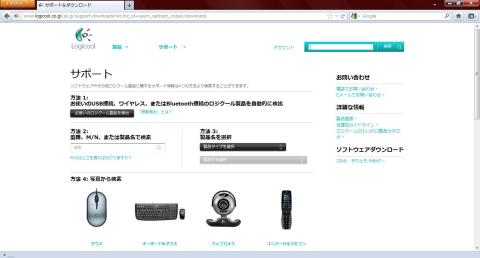
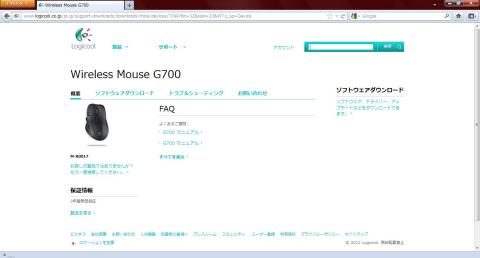
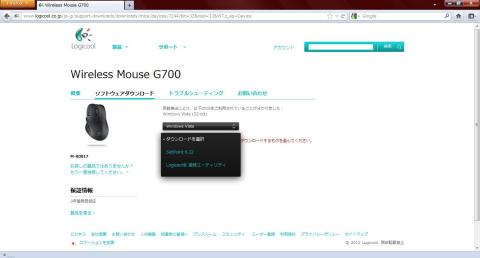


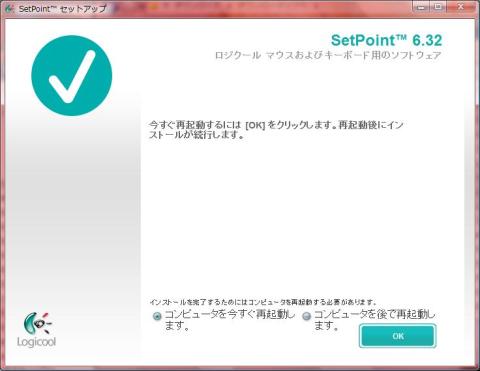
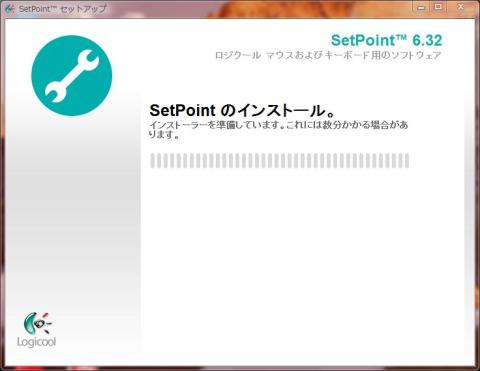
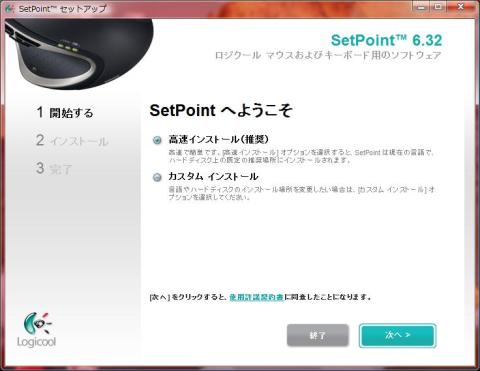
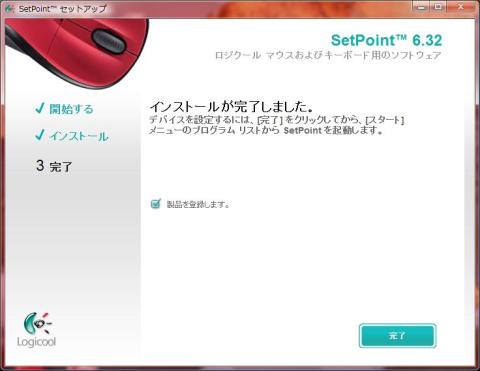
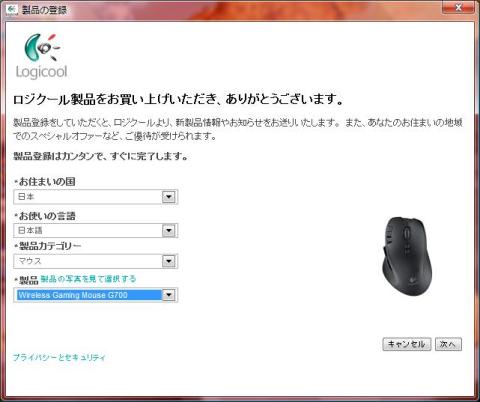
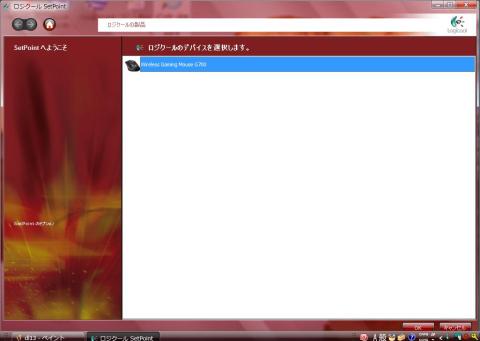



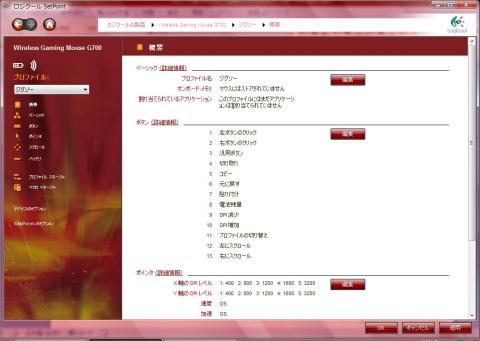
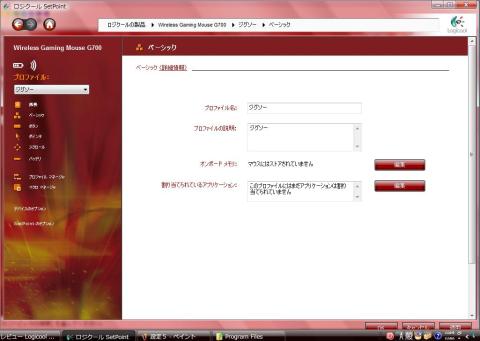
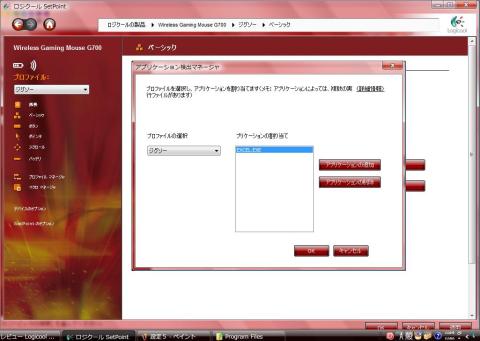
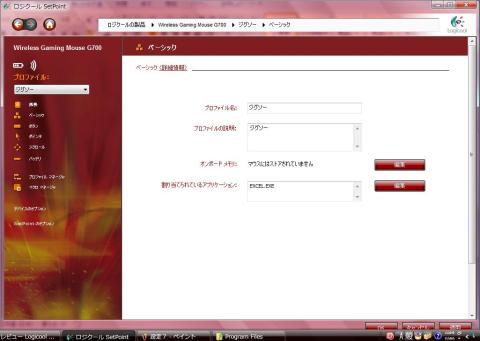
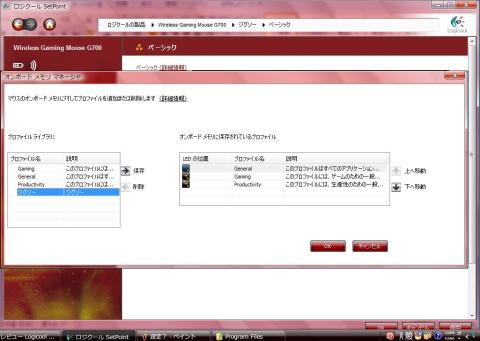

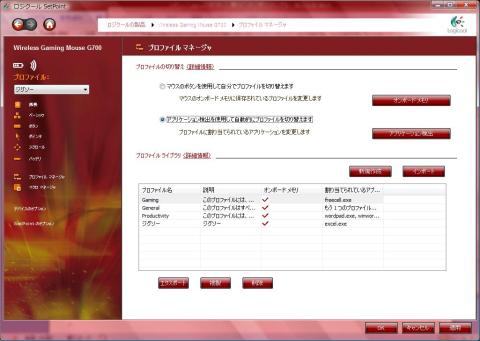


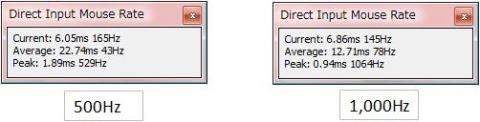



某支配人@名古屋定住@イベント行きたいさん
2012/02/22
まささん
2012/02/22
はじめまして!コメントありがとうございます(^-^)
使う時だけ無線化すればいいので便利です。マウスレートもほとんど変わらないので…
重さには慣れました(笑)
phenom7さん
2012/02/22
Direct Input Mouse Rate、こんなのがあるなんて知らなかったです。
面白いですね、
まささん
2012/02/23
はじめまして!コメントありがとうございます。
無線でも1000Hzでるのか調べる方法を探して見つけました(^-^)
ぽこぺこさん
2012/02/24
ゲームだと、押し難いボタンに
たまにしか使わないキーを設定しておくと、便利っぽいですね(かな?)
昔のゲームだと、マウスのマクロも弾かれてましたけど
最近は、使えるゲームも増えてきたので
これを使うと面白そうですね。
画像とかの編集ソフトでも、ショートカットキーが2つとか3つ押さなくてはならないのに
割り振りとかすれば、かなり便利になりますね。
13個割り振りできると、かなり使いやすくなりそうな気がします。
まささん
2012/02/24
割り当てすぎると、僕なんか忘れそうで…orz
オンボードに保存すれば,
PCが変わっても同じように使えるのがいいですね(^-^)
makibisiさん
2012/03/08
多機能マウスは、ゲームするのに便利ですよね。
私は、Microsoftのエクスプローラマウスを昔から使ってるんですけど、ボタンが足りない!って良く思います。w
まささん
2012/03/08
コメントありがとうございます(^-^)
私は多機能マウスは初めてなんですが、とても便利です!慣れるまで押し間違いや割り当てを一瞬忘れたりと……やっと慣れてきました。